Jak skonfigurować serwer TL-WPS510U działający w trybie infrastruktury poprzez stronę konfiguracyjną z systemu MAC OS
Ten artykuł dotyczy:
W niniejszym artykule założono następujące wymagania dla sieci:

Głównym elementem sieci bezprzewodowej jest bezprzewodowy router. Każdy komputer łączy się z serwerem druku TL-WPS510U poprzez router bezprzewodowy. Adres sieci lokalnej jest ustawiony na 192.168.11.0/255.255.255.0, adres IP routera bezprzewodowego to 192.168.11.1, natomiast adres IP serwera wydruku 192.168.11.10.
Instrukcja konfiguracji:
1. Na komputerze MACbook zmień adres IP karty airport na 192.168.0.100/255.255.255.0. Adres IP karty airport powinien być zdefiniowany w tej samej sieci co adres serwera druku. Adres domyślny serwera druku jest ustawiony na 192.168.0.10.
Naciśnij ikonę Apple, która znajduje się po lewej stronie górnego paska. Następnie wybierz z menu opcję System Preferences.
Instrukcja konfiguracji:
1. Na komputerze MACbook zmień adres IP karty airport na 192.168.0.100/255.255.255.0. Adres IP karty airport powinien być zdefiniowany w tej samej sieci co adres serwera druku. Adres domyślny serwera druku jest ustawiony na 192.168.0.10.
Naciśnij ikonę Apple, która znajduje się po lewej stronie górnego paska. Następnie wybierz z menu opcję System Preferences.
.
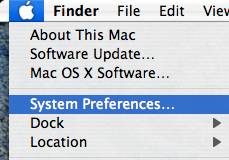
W nowym oknie wybierz opcję Network.
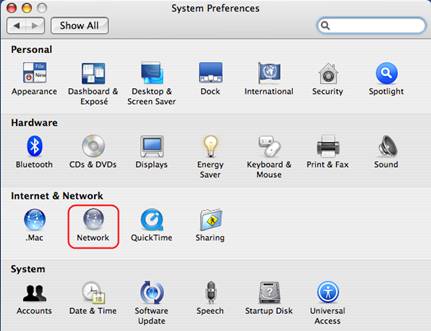
Postępuj zgodnie z zaleceniami kreatora, aby ustawić adres IP karty airport.
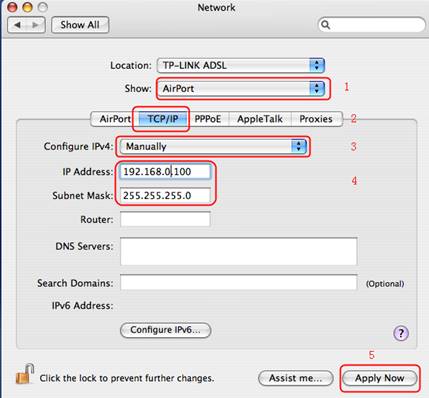
2. Podłącz komputer do serwera druku TL-WPS510U. Jeżeli parametr SSID WLAN-PS jest ustawiony na wartość domyślną, serwer druku działa w trybie pracy Ad-Hoc. Połącz się z siecią WLAN-PS. Jeżeli konieczne jest przywrócenie ustawień fabrycznych urządzenia TL-WPS510U przejdź do FAQ poniżej: Jak przywrócić ustawienia fabryczne urządzenia TL-WPS510U?
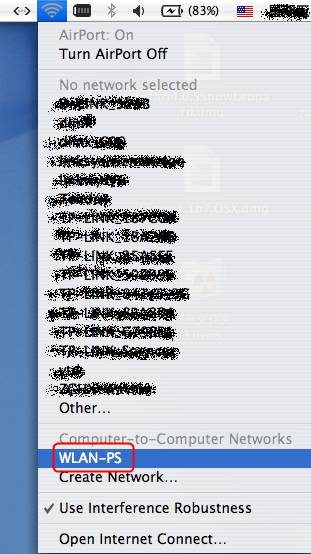
3. Otwórz przeglądarkę internetową Safari, a następnie zaloguj się na stronie konfiguracyjnej serwera. Ustaw jego adres IP na 192.168.11.10/255.255.255.0. W polu Default Router wpisz 192.168.11.1. Po zakończeniu procesu konfiguracji serwer TL-WPS510U naciśnij przycisk save and reboot.. Po zakończeniu procesu konfiguracji serwer TL-WPS510U naciśnij przycisk save and reboot.
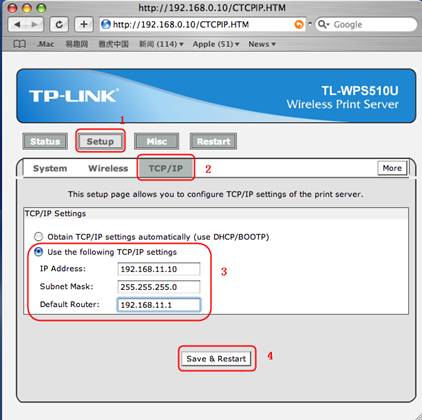
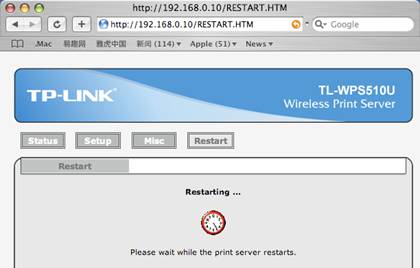
4. Na komputerze MACbook zmień adres IP karty airport na 192.168.11.100/255.255.255.0 i ponownie połącz się do sieci Ad-Hoc WLAN-PS. Adres IP routera bezprzewodowego to 192.168.11.1.
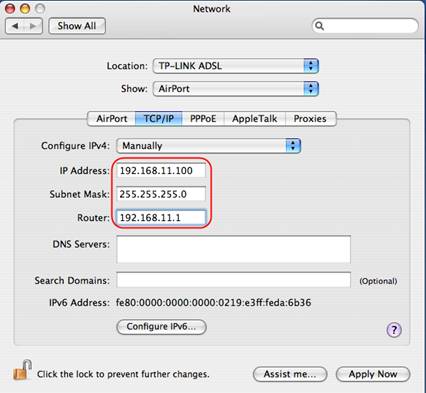
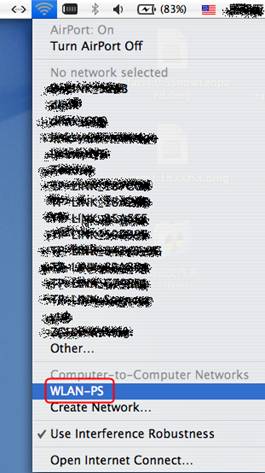
5. Zaloguj się na stronie konfiguracyjnej urządzenia TL-WPS510U i ustaw parametry urządzenia zgodnie z konfiguracją sieci bezprzewodowej. Parametr SSID ustawiono dla przykładu na TP-Link_Print Server, typ zabezpieczeń to WEP-64bit Hex Open z hasłem 0123456789. Po skonfigurowaniu serwera druku naciśnij przycisk save and reboot.
Zweryfikuj parametry konfiguracji sieci bezprzewodowej na routerze.
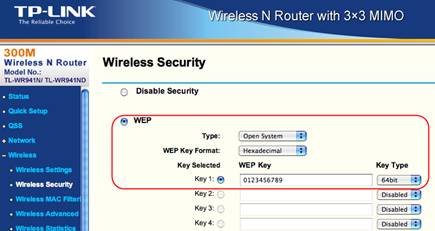
Zaloguj się na stronie konfiguracyjnej urządzenia TL-WPS510U. Wybierz opcje Setup->Wireless. Następnie wybierz sieć bezprzewodową TP-Link_Print Server i skonfiguruj parametry bezpieczeństwa sieci bezprzewodowej.
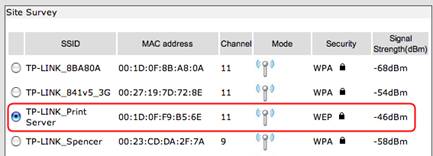
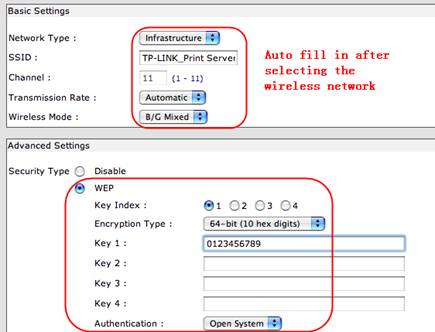
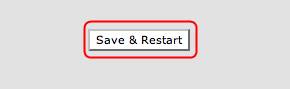
6. Podłącz komputer MACbook do bezprzewodowego routera. Parametr SSID sieci to TP-Link_Print Server , hasło to 0123456789.
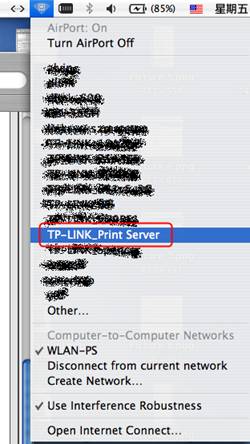
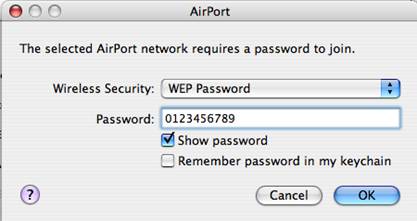
7. Sprawdź dostęp do serwera druku TL-WPS510U i listę klientów routera. Jeżeli serwer druku znajduje się na liście oznacza to, że działa w trybie infrastruktury i nawiązuje połączenie z bezprzewodowym routerem i komputerem MACbook.
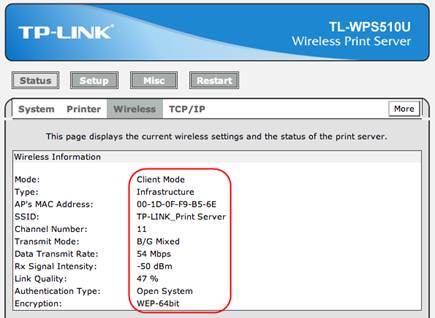
8. Dodaj standardowy port TCP/IP dla drukarki.
Kliknij na ikonę Apple icon. Następnie wybierz opcje System Performances -> Print & Fax.
Kliknij na ikonę Apple icon. Następnie wybierz opcje System Performances -> Print & Fax.
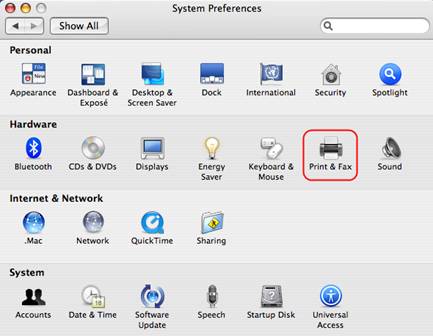
Postępuj zgodnie z procedurą opisaną poniżej:
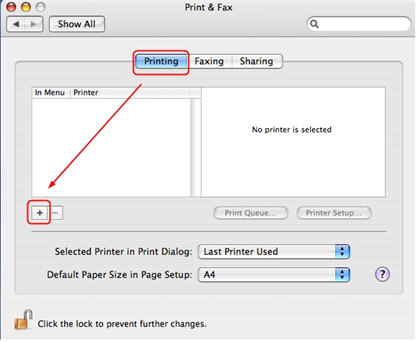
Określ parametry:
Protocol: LPD
Address: 192.168.11.10
Queue:lp1
Następnie wybierz model drukarki. W przykładzie wykorzystano drukarkę EPSON Style Photo 720.
Protocol: LPD
Address: 192.168.11.10
Queue:lp1
Następnie wybierz model drukarki. W przykładzie wykorzystano drukarkę EPSON Style Photo 720.
.
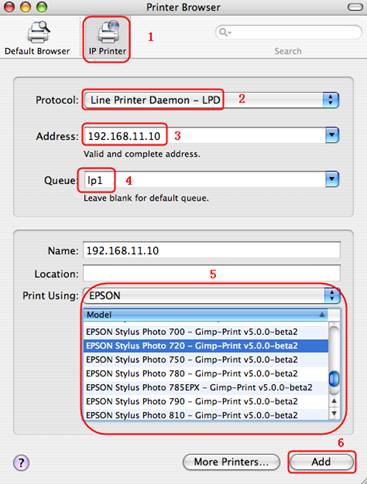
9. Po wykonaniu powyższych kroków serwer wydruku został poprawnie zainstalowany.
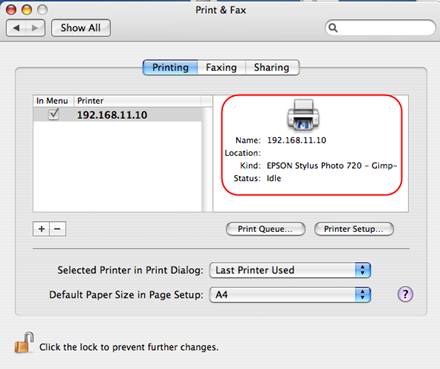
Drukarka jest podłączona do sieci i dostępna przez serwer wydruku TL-WPS510U dla wszystkich jej użytkowników.
Czy ten poradnik FAQ był pomocny?
Twoja opinia pozwoli nam udoskonalić tę stronę.
z United States?
Uzyskaj produkty, wydarzenia i usługi przeznaczone dla Twojego regionu.